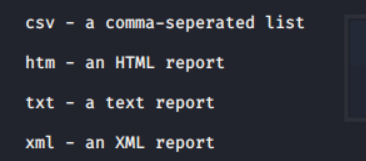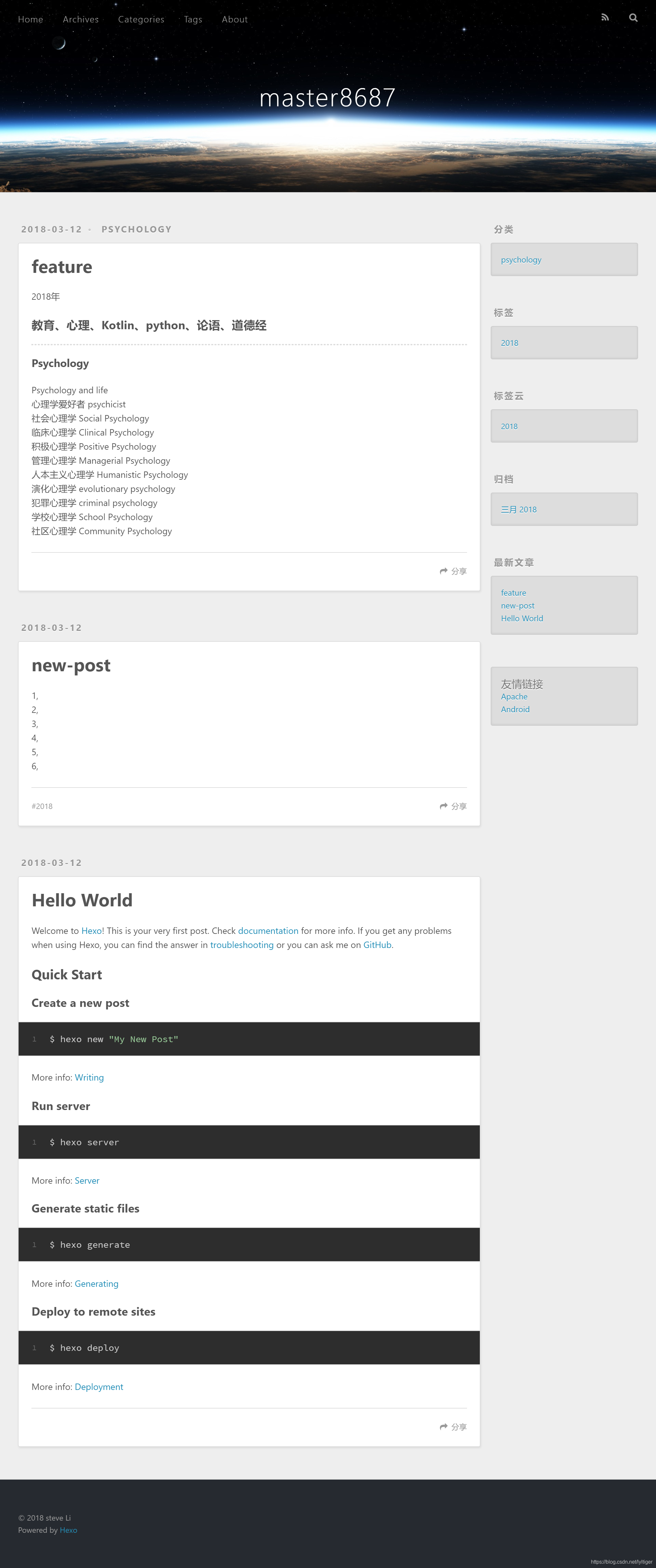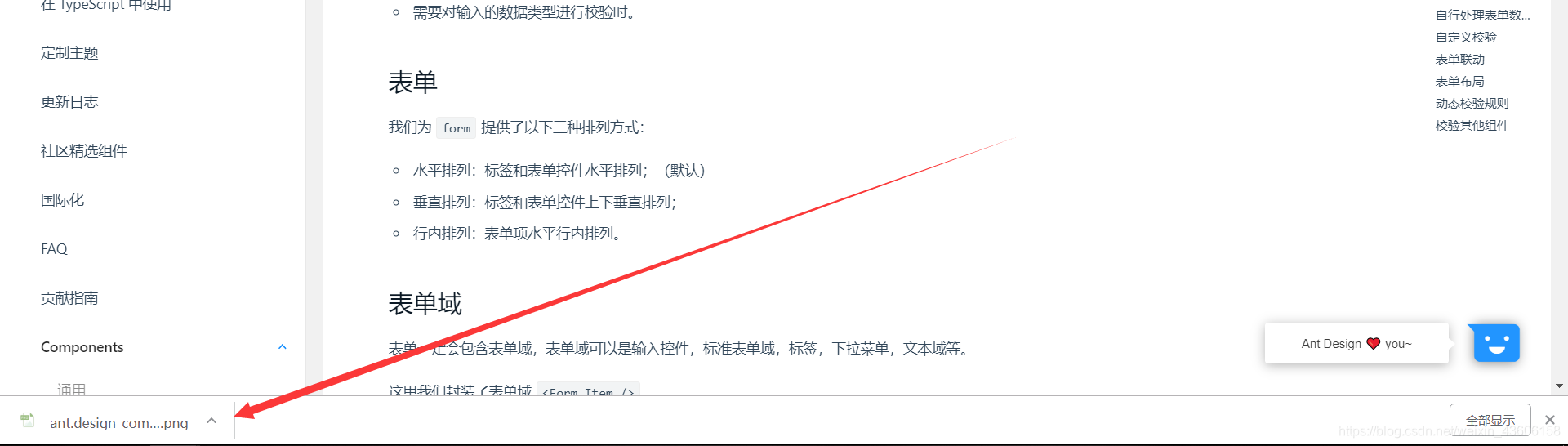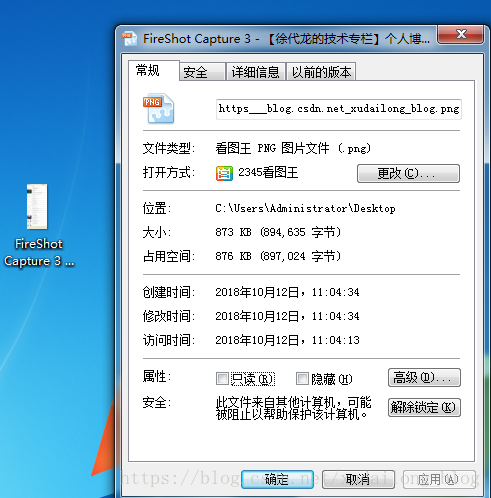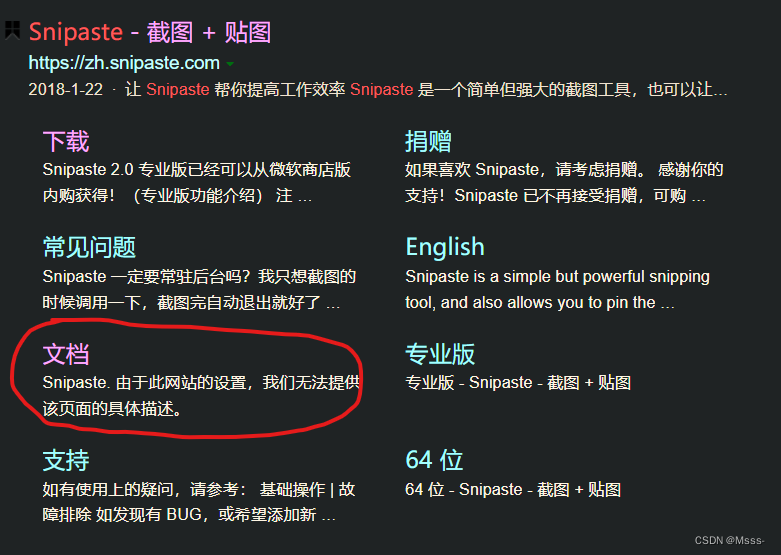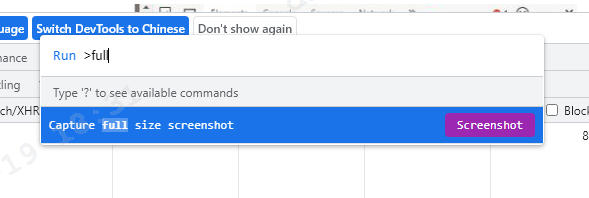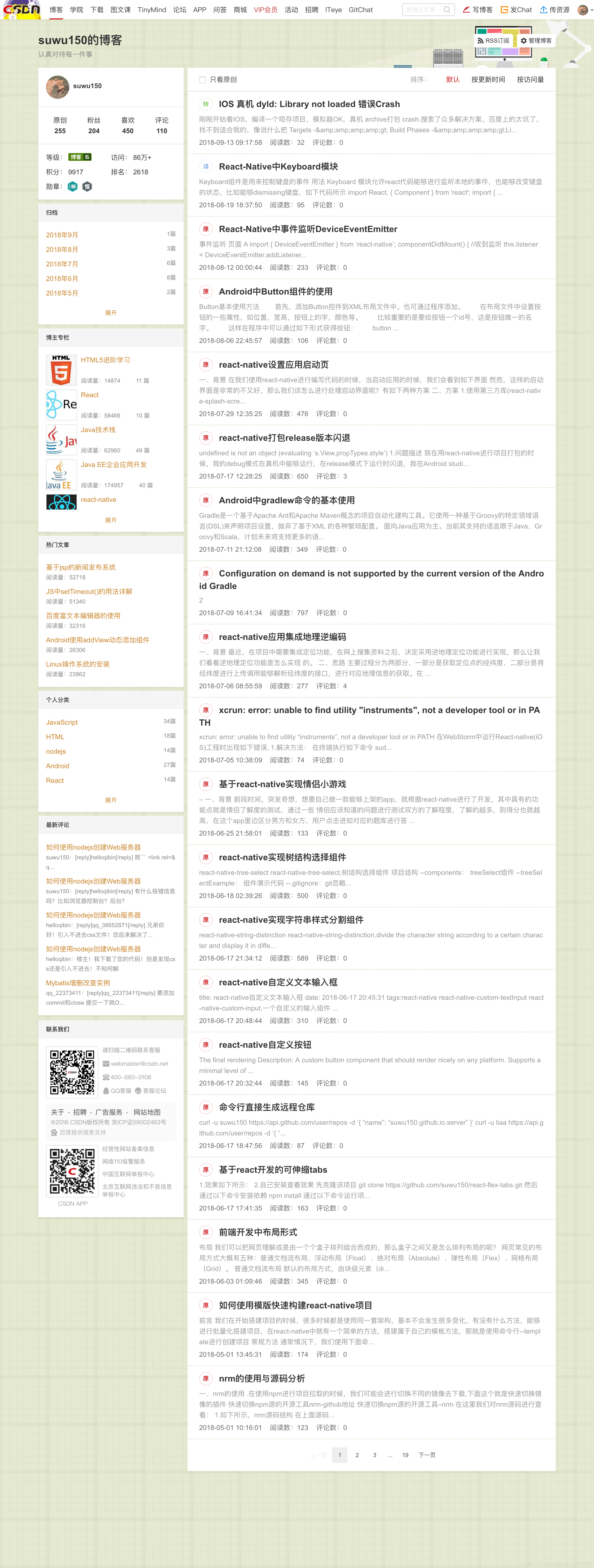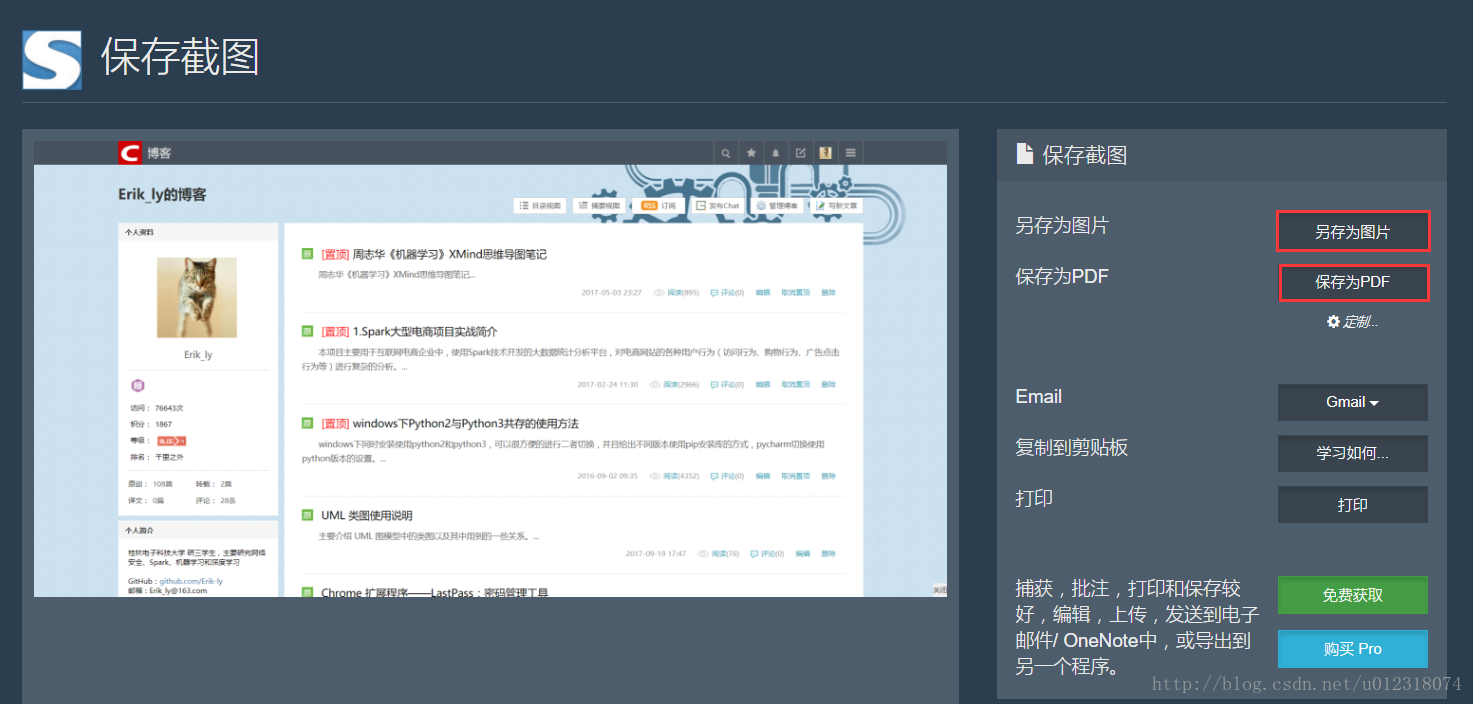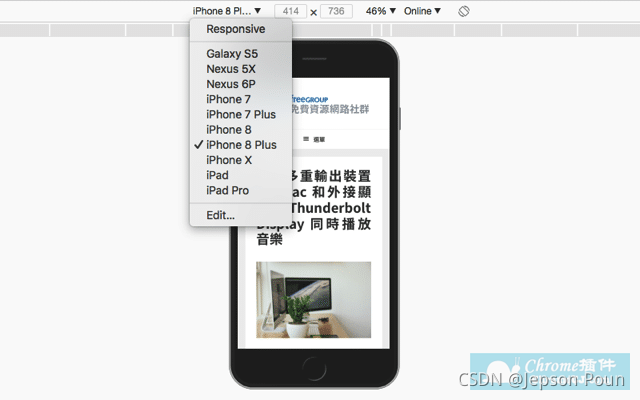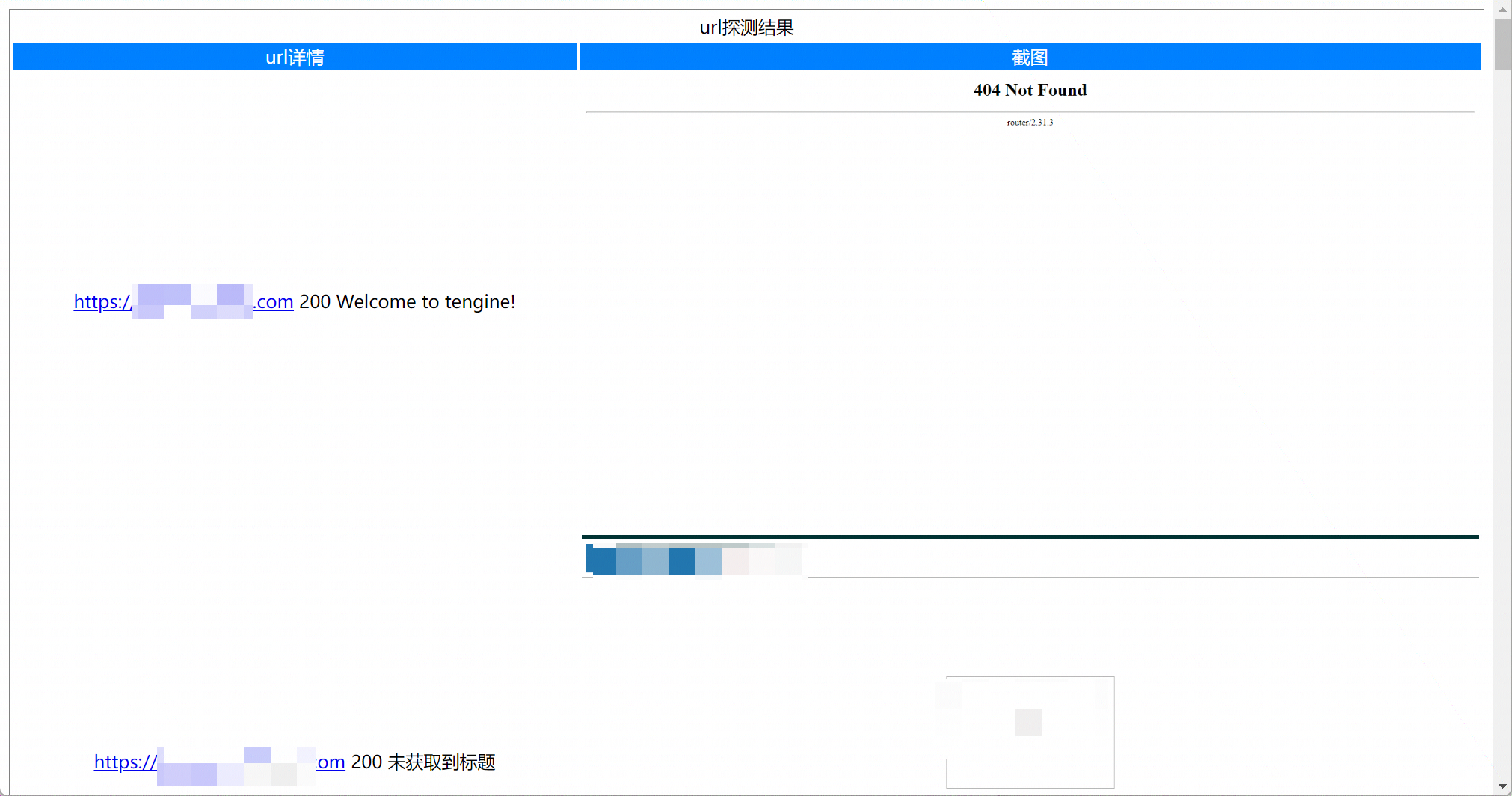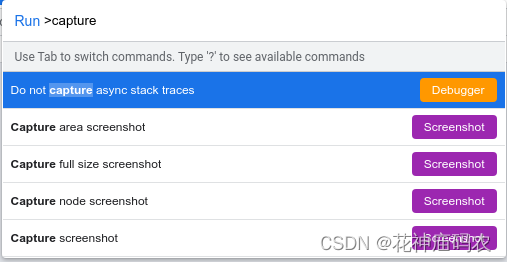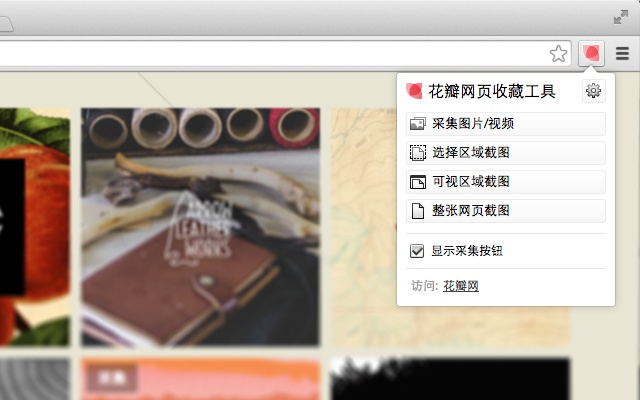本次介绍三款系统扫描器:
nmap kali系统自带工具
天镜 启明星辰
Nessus 国外排名第一
一、Nmap扫描器
主要功能:主机发现、端口扫描、版本侦测、OS侦测、漏洞扫描
优势:
功能灵活强大,支持多种目标,大量计算机的同时扫描。
开源,相关帮助文档十分详细。
流行,由于其具有强大的扫描机探测功能,已被成千上万安全专家使用。
劣势:
Nmap参数众多,难以一一记忆。
自带漏洞库较少,不如专业的扫描工具功能强大。
1.主机发现:
主机发现的原理与Ping命令类似,发送探测包到目标主机,如果收到回复,那么说明目标主机是开启的。Nmap支持十多种不同的主机探测方式,比如发送ICMP ECHO/TIMESTAMP/NETMASK报文、发送TCPSYN/ACK包、发送SCTP INIT/COOKIE-ECHO包,用户可以在不同的条件下灵活选用不同的方式来探测目标机。
参数:
-sL :List Scan 列表扫描,仅将指定的目标的IP列举出来,不进行主机发现。
-sn :Ping Scan 只进行主机发现,不进行端口扫描。
-Pn : 将所有指定的主机视作开启的,跳过主机发现的过程。绕过Ping扫描。
-PS/PA/PU/PY[portlist] : 使用TCPSYN/ACK或SCTP INIT/ECHO方式进行发现。
-PE/PP/PM : 使用ICMP echo, timestamp, and netmask 请求包发现主机。
-PO[protocollist] : 使用IP协议包探测对方主机是否开启。
-n/-R : -n表示不进行DNS解析;-R表示总是进行DNS解析。
--dns-servers <serv1,[serv2],...> : 指定DNS服务器。
--system-dns : 指定使用系统的DNS服务器。
--traceroute : 追踪每个路由节点。
命令:
nmap -sn 主机存在网段
效果:
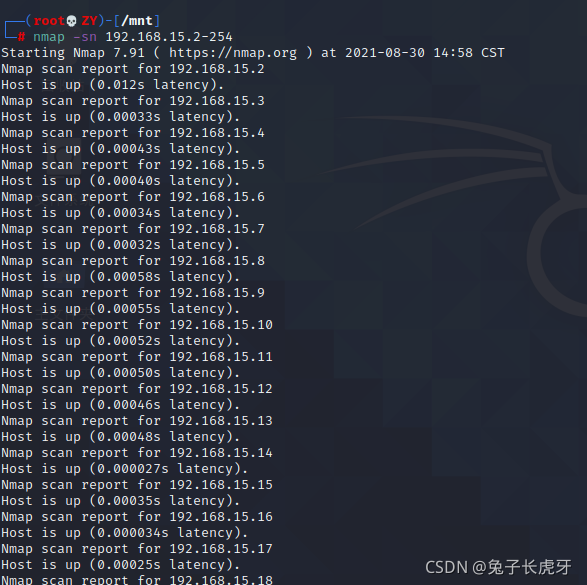
显示已经开启的主机(Host is up )
2.端口扫描:
端口扫描是Nmap最基本最核心的功能,用于确定目标主机的TCP/UDP端口的开放情况。默认情况下,Nmap会扫描1000个最有可能开放的TCP端口。Nmap通过探测将端口划分为6个状态:
open:端口是开放的。
closed:端口是关闭的。
filtered:端口被防火墙IDS/IPS屏蔽,无法确定其状态。
unfiltered:端口没有被屏蔽,但是否开放需要进一步确定。
open|filtered:端口是开放的或被屏蔽。
closed|filtered :端口是关闭的或被屏蔽。
主要参数
-sS 指定使用 TCP SYN的方式来对目标主机进行扫描
-sU 指定使用UDP扫描方式确定目标主机的UDP端口状况
-sV 指定让Nmap进行版本侦测
-O Nmap使用TCP/IP协议栈指纹来识别不同的操作系统和设备
-top-ports 数量 指定最可能开放的X个端口(该参数可以不接)
命令
nmap -sS -sU -sV 主机IP
(按住回车键往下刷新)
效果
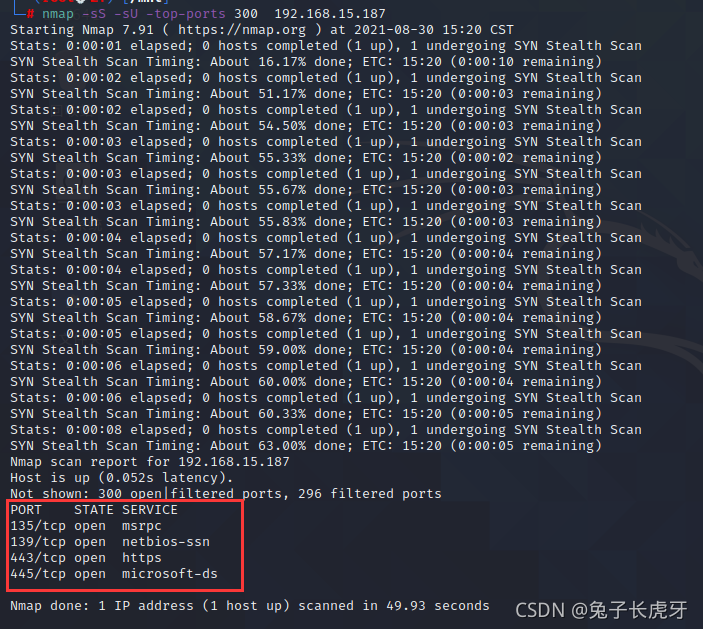
-O 探测操作系统
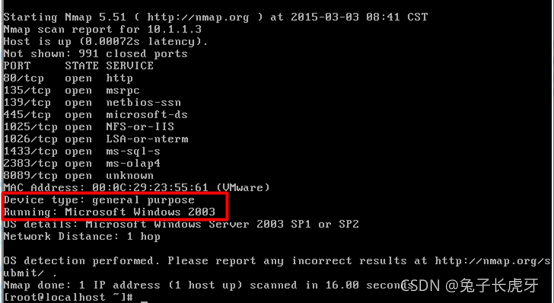
进一步确定端口是否开放用telnet命令。
首先确保本地机有Telnet服务:控制面板---程序---启用或关闭Windows功能---勾选“Telnet客户端”。
3.漏洞扫描
命令:
nmap 搜索IP --script=auth,vuln
二、Nessus
本实验安装在Windows7虚拟机上面。
主要界面功能


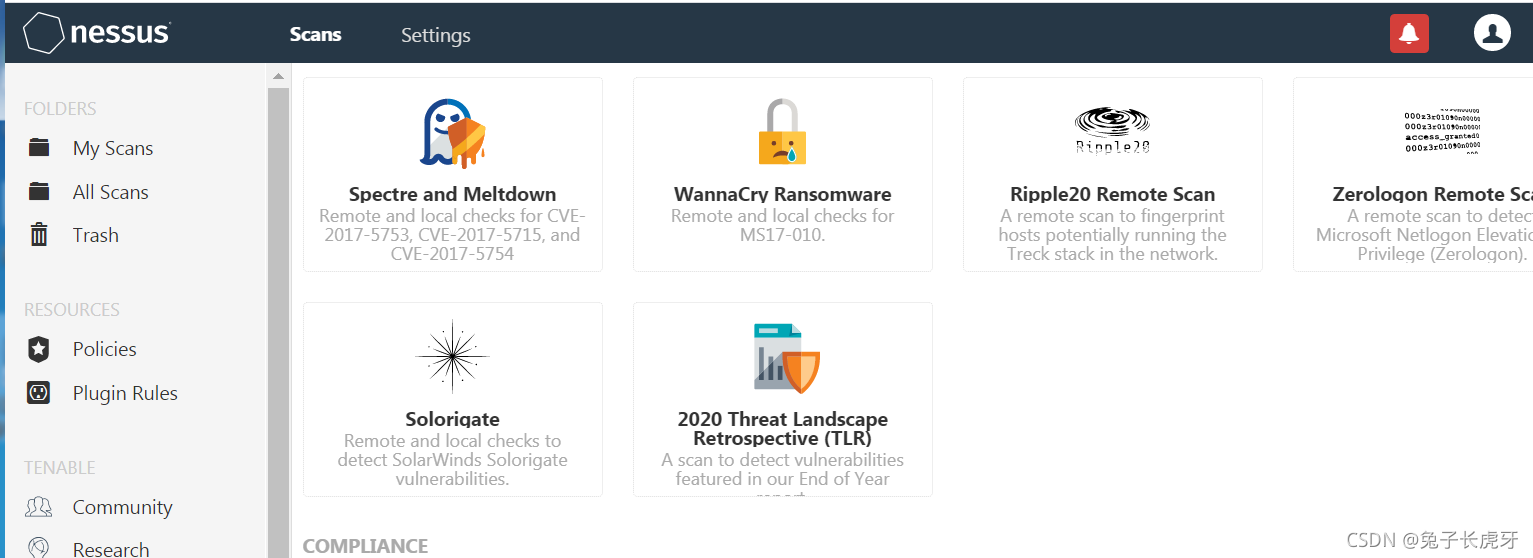
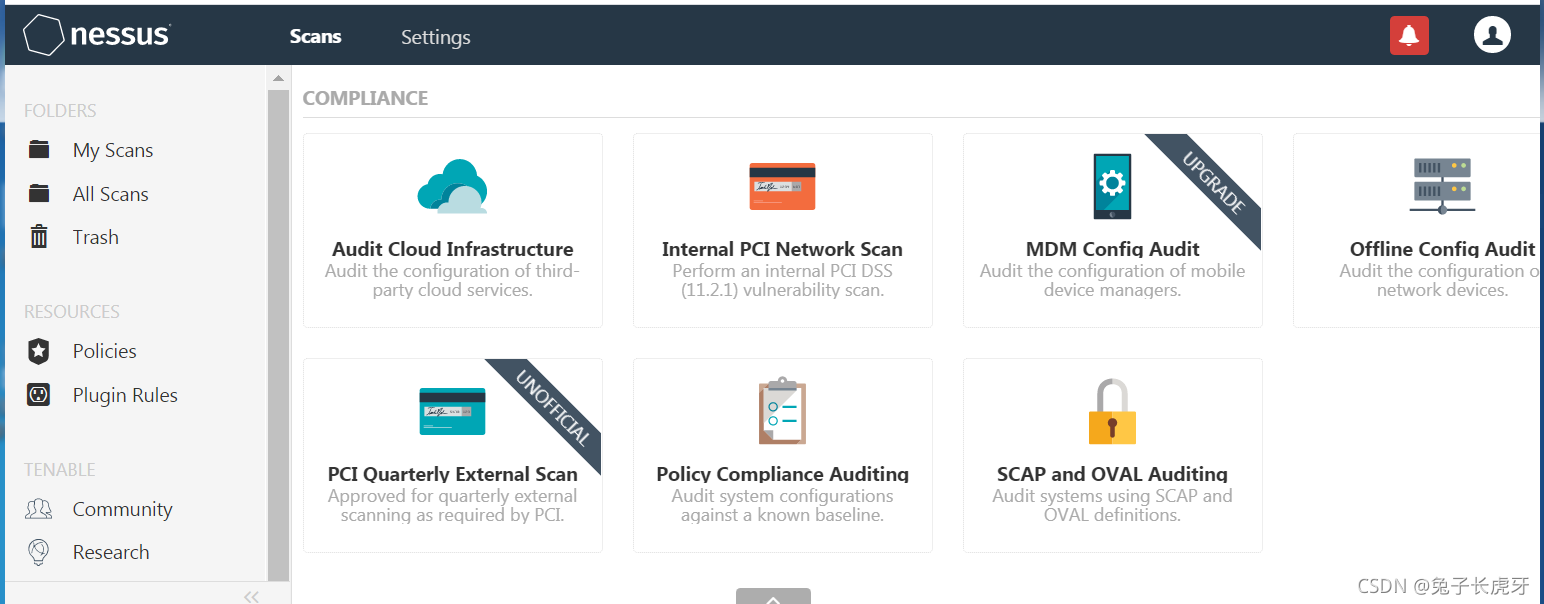
三、天镜
既能扫系统漏洞,又能扫Web漏洞。
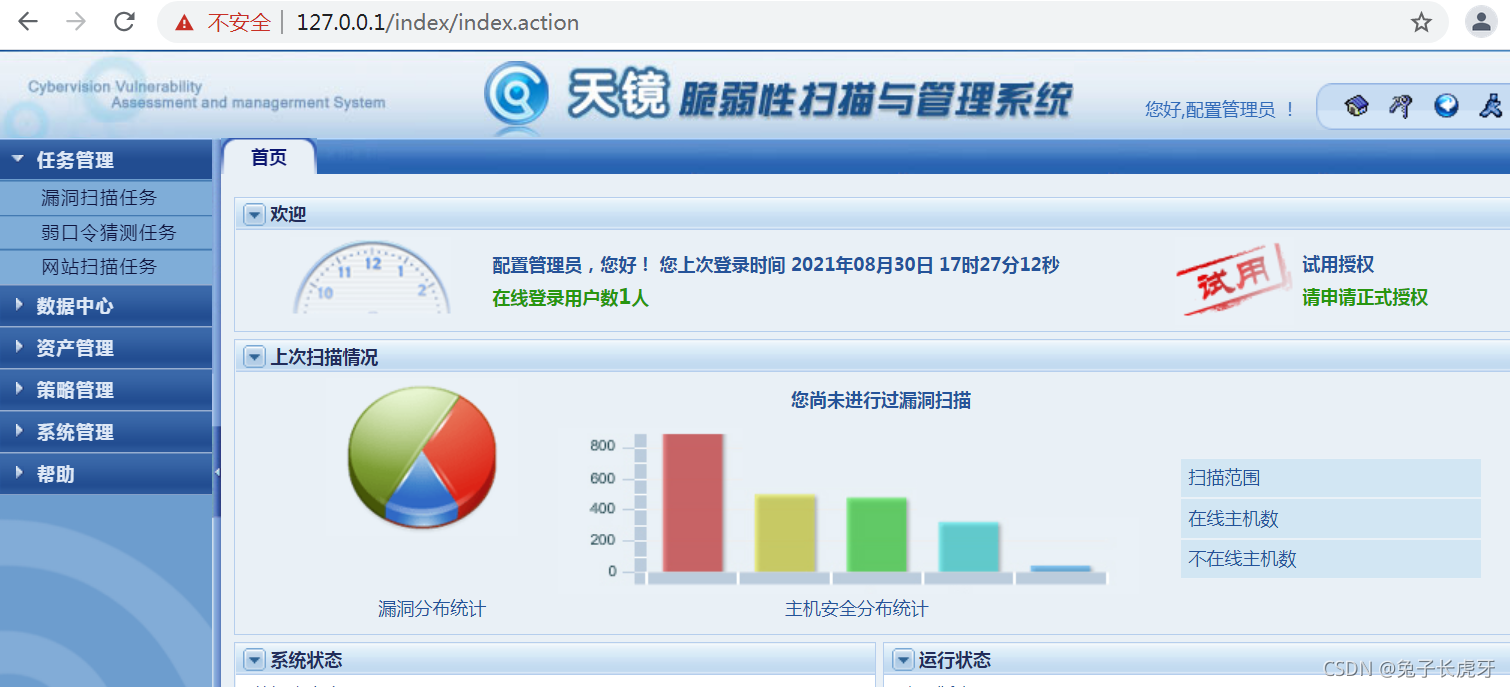
默认账号:Venus
默认密码:venustech60